Langkah-langkahnya adalah sebagai berikut:
1.Buka program Notepad (untuk Windows XP, program Notepad bs diakses dgn klik: Start>All Programs>Accessories>Notepad).
 |
| Gambar 1. Cara mengakses program Notepad |
@ECHO OFF
titipan kunci folder
if EXIST "Control Panel.{21EC2020-3AEA-1069-
if NOT EXIST Locker goto MDLOCKER
:CONFIRM
echo Serius nich mau Kunci ??(Y/N)
set/p "cho=>"
if %cho%==Y goto LOCK
if %cho%==y goto LOCK
if %cho%==n goto END
if %cho%==N goto END
echo Invalid choice.
goto CONFIRM
:LOCK
ren Locker "Control Panel.{21EC2020-3AEA-1069-
attrib +h +s "Control panel.{21EC2020-3AEA-1069-
echo Foldernya dah terkunci
goto End
:UNLOCK
echo Eiittt masukkan password dulu
set/p "pass=>"
if NOT %pass%== ramalaskar goto FAIL
attrib -h -s "Control Panel.{21EC2020-3AEA-1069-
ren "Control Panel.{21EC2020-3AEA-1069-
echo Folder Unlocked successfully
goto End
:FAIL
echo Invalid password
goto end
:MDLOCKER
md Locker
echo Foldernya berhasil di buat
goto End
:End
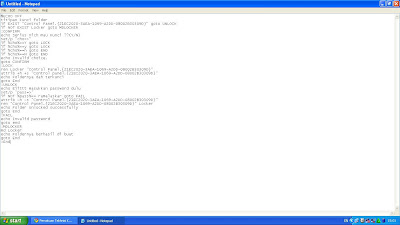 |
| Gambar 2. Hasil co-pas "code source" di atas ke Notepad |
3.Terus simpan dengan nama (File name) kunci.bat
Pada Save in, kalian bisa menyimpannya di mana pun sesuai keinginan kalian, mau di Local Disk (C:), (D:), (E:) atau dlm sebuah folder di komputer kalian, tinggal browse aja.. Tapi saran ane, Save ke folder pribadi ente aja. Tinggal browse aja ke folder pribadi ente..
 |
| Gambar 3. Notepad yang berisi "source code" disimpan di Local Disk (E:) |
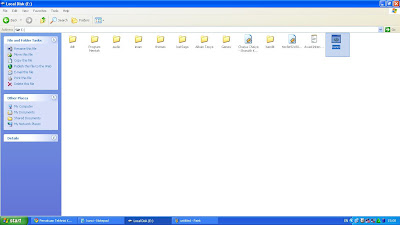 |
| Gambar 4. File dengan nama Kunci tercipta di Local Disk (E:) |
 |
| Gambar 5. Setelah double klik pada file Kunci & menunggu bbrp detik, maka terciptalah sebuah folder bernama Locker. Pindahankan data2 anda ke sini. |
 |
| Gambar 6. Contoh file lagu yg aq pindah ke folder Locker |
Dengan begitu data-data kalian tidak akan bisa di utak - atik orang lain.
 |
| Gambar 7. Tekan "Y" kalo muncul Command Prompt |
Sim salabim, folder locker muncul lagi.
 |
| Gambar 8. Untuk membuka file, double klik pd file Kunci (gambar 4), trus pada Command Prompt, masukkan passwoodnya: ramalaskar |
Okey deh, semoga bermanfaat yach dan bisa membantu kalian yg sering terganggu privasinya dalam menyimpan folder/file yang aman...
--------***--------
Catatan : - Untuk lebih aman lagi (tdk dilakukan jg tdk apa2), setelah ente menyimpan (memindah) data ente ke folder Locker dan menguncinya, ente bisa menghapus (delete) file kunci.bat nya sehingga orang "jahil" tidak bisa mengutak-atik file kunci.bat nya. Setelah anda hapus file kunci.bat nya, folder Locker akan berubah menjadi folder ber-icon sama spt Control Panel. Kl ente klik tu icon, maka menu Control Panel keluar. Tapi jangan khawatir, data ente masih ada dalam folder Locker, cuma krn file kunci.bat nya dihapus, maka folder Locker berubah menjadi Control Panel (hanya terlihat kalo ente membuka super hiddennya).. Untuk mengambil data ente lagi, ente tinggal membuat sekali lg file kunci.bat nya seperti langkah2 di atas..
- Jika suatu ketika file kunci.bat (lihat gambar 4) tidak sengaja terhapus (terdelete) atau hilang, yang artinya ente tidak bisa mengakses folder Locker (berisi simpanan data ente), jangan khawatir. Kalian tinggal bikin file kunci.bat nya sekali lagi dan letakkan file kunci.bat nya ke tempat di mana file kunci.bat itu hilang. Contohnya jika ente sebelumnya membuat kunci.bat nya di E bikin lagi kunci.bat nya di E (lihat langkah-langkahnya seperti di atas).
- Password yang ane pakai adalah standart, kalo mau diganti tinggal edit di bagian list dengan nama "if NOT %pass%== ramalaskar goto FAIL". Kl mau, ganti azha ramalaskar dengan password yang kalian inginkan.
- Kl mau pake program juga bisa, kalian bisa cari di goggle program untuk mengunci/menyembunyikan Folder/File.. Kalian bisa gunakan program My Lock Box ataupun program lain yang sejenis...
Sumber: Diadaptasi dari Grup FB Persatuan Tekhnisi Komputer Pelajar.....


 :.
:.